Anche se non è molto consigliabile utilizzare un sistema domotico per trasformarlo in un sistema di allarme, è comunque molto pratico poter integrare alcune informazioni del proprio sistema di allarme indipendente nel proprio sistema domotico. Infatti, conoscendo la modalità di allarme attuale, il sistema domotico può, ad esempio, chiudere le tapparelle, disattivare alcuni scenari o addirittura avviare, ad esempio, il robot aspirapolvere. Inoltre, alcuni sensori possono essere riutilizzati, in particolare i rilevatori di apertura o di movimento, evitando così di dover avere duplicati in termini di sensori (un sensore di apertura per l'allarme, un altro per il sistema domotico, ecc.). Puoi infatti spegnere il riscaldamento se una finestra è aperta, accendere una lampada quando qualcuno entra nella stanza, ecc. Usando l'eccellente Allarme dell'Ajax da un po' di tempo, quindi ho cercato di integrarlo in Home Assistant. Non è così facile, ma funziona!
Per integrare l'allarme Ajax in Home Assistant esistono attualmente due metodi: uno facile, ma molto lontano dall'essere completo; ed un metodo un po' più laborioso, ma molto più soddisfacente! Li scopriremo entrambi.
Metodo semplice: plugin Ajax Home Assistant
Quando esiste un plugin sotto Home Assistant, rende sempre la vita molto più semplice. Questo è proprio il caso dell'allarme Ajax, che utilizza l'estensione Protocollo di monitoraggio remoto SIA. Questo metodo dichiarerà effettivamente Home Assistant come un centro di monitoraggio remoto, che gli consentirà di comunicare con l'allarme.
L'installazione viene eseguita in due passaggi. Innanzitutto sull'applicazione Ajax stessa. Dovrete andare nelle impostazioni centrali tramite la ruota dentata in alto a destra, poi su “Società di sicurezza” in fondo al menù, poi “Centro di telesorveglianza”.
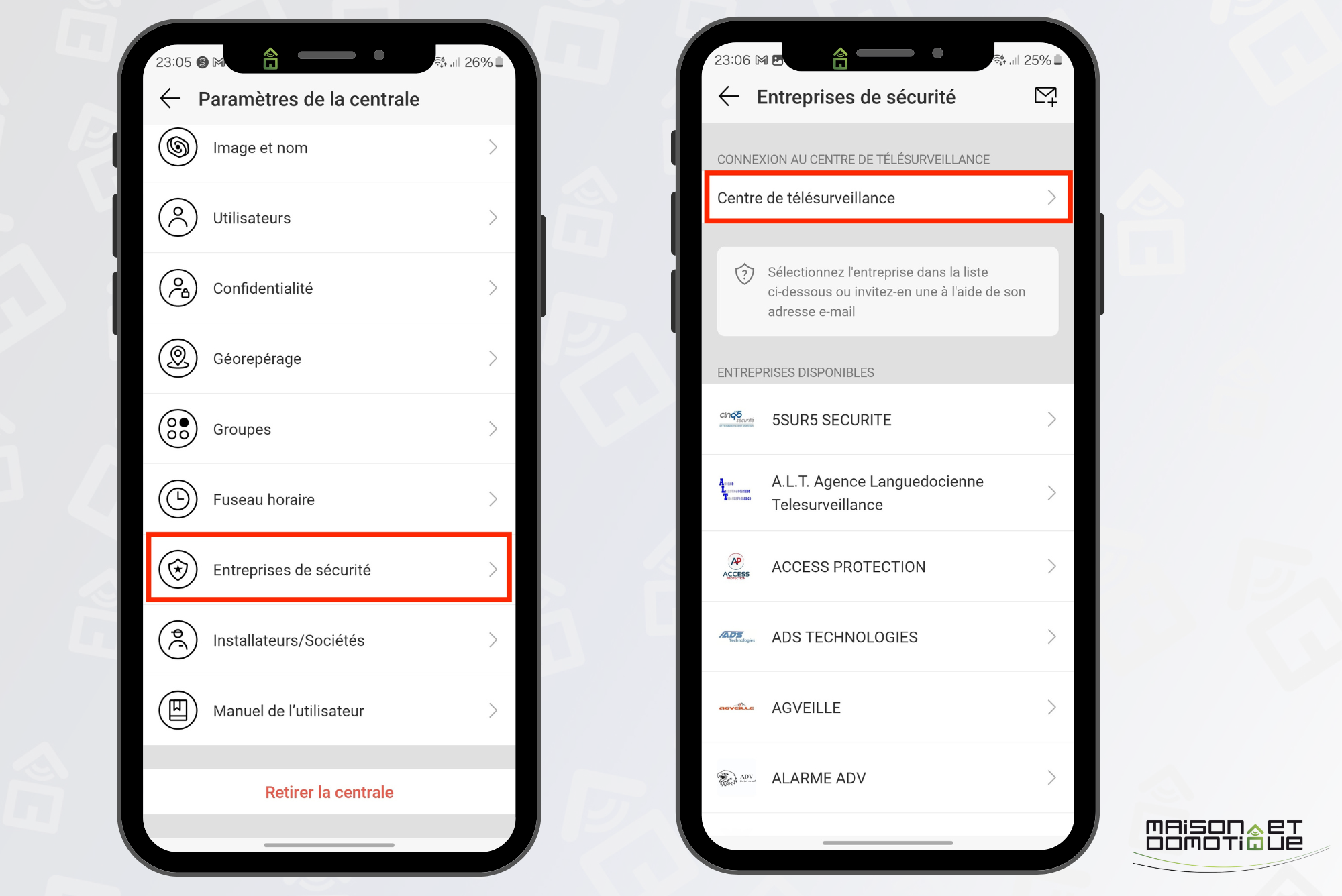
Selezioniamo quindi il protocollo “SIA DC-09”. Controlliamo “un indirizzo IP per tutte le reti” e inseriamo l'indirizzo IP del tuo Home Assistant. In termini di porta, invece, è necessario utilizzare una porta che non sia utilizzata da Home Assistant, ad esempio la 2410 (in modo casuale :p).
Nell'intervallo ping indichiamo 1 minuto e nel numero del sito ad esempio “AAA”. Questo è tutto. Torniamo indietro, i parametri vengono salvati.
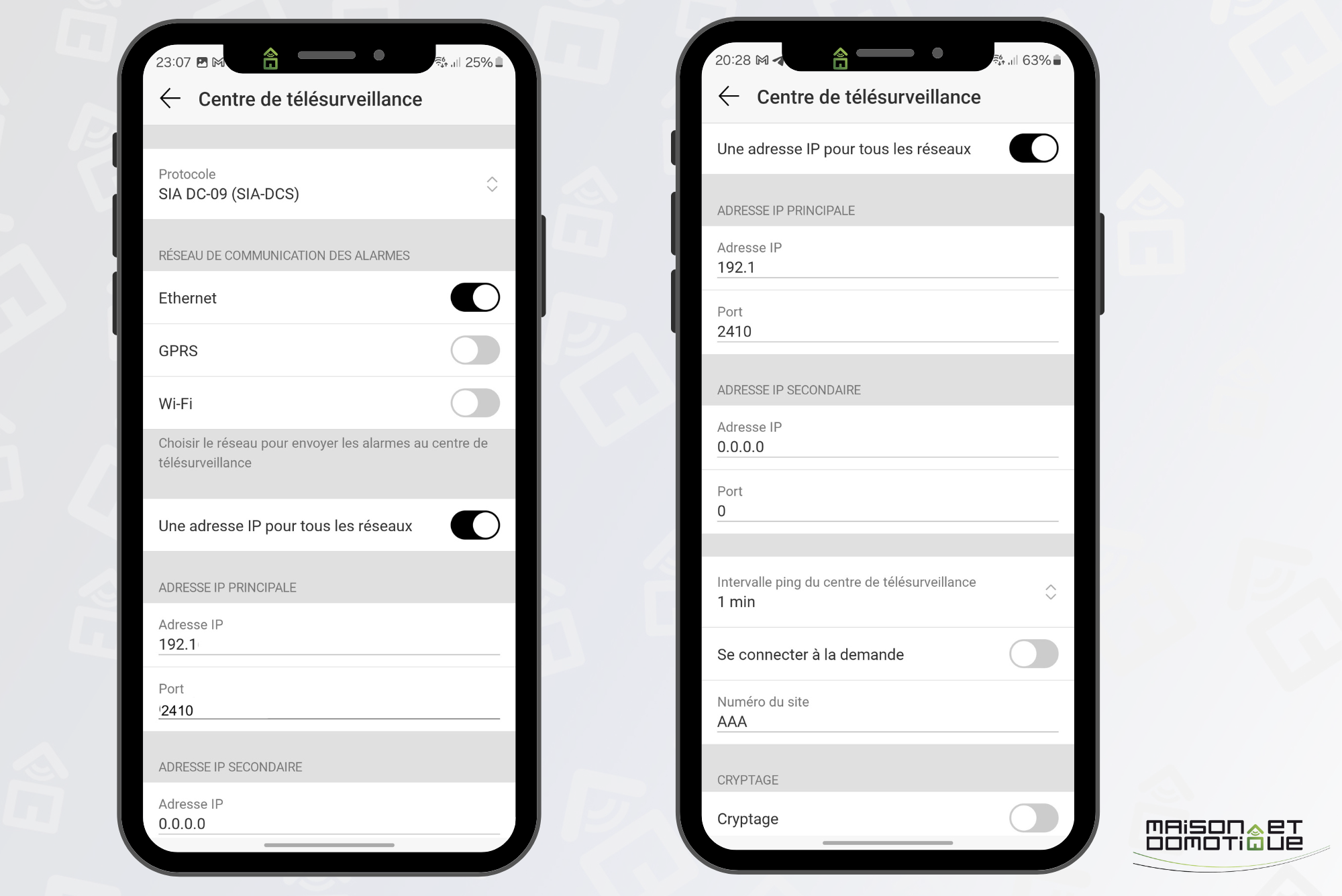
Sul lato Home Assistant, ora devi installare il plugin. Andiamo nella sezione Dispositivi, aggiungiamo un'integrazione e cerchiamo “Sistemi di allarme SIA”. Questo non è un plugin dedicato ad Ajax, ma al protocollo SIA, utilizzato da molti allarmi di monitoraggio remoto, incluso Ajax.
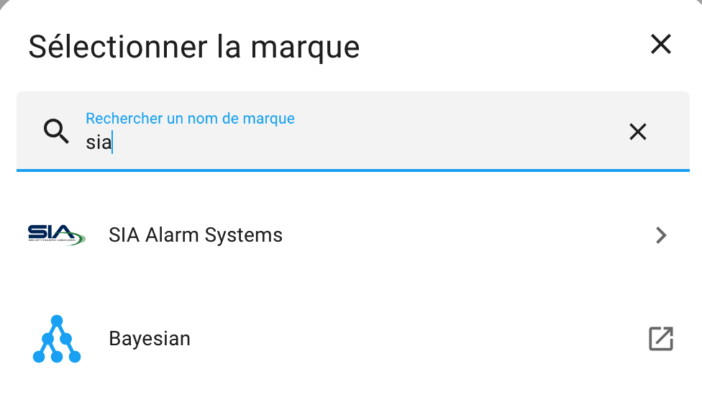
Nella finestra di dialogo di configurazione, inserisci semplicemente la porta indicata nell'applicazione Ajax (qui 2410), l'identificatore dell'account AAA e il numero di zone esistenti nella nostra configurazione Ajax (qui 2 poiché ho ad esempio il piano terra e il primo piano).
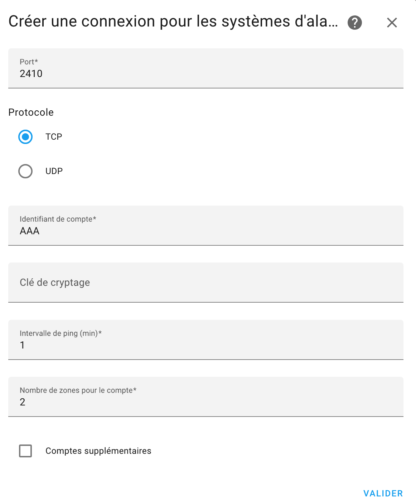
Confermiamo: la configurazione è completa!
Otteniamo quindi una serie di nuovi dispositivi creati in Home Assistant, a seconda del numero di zone configurate:
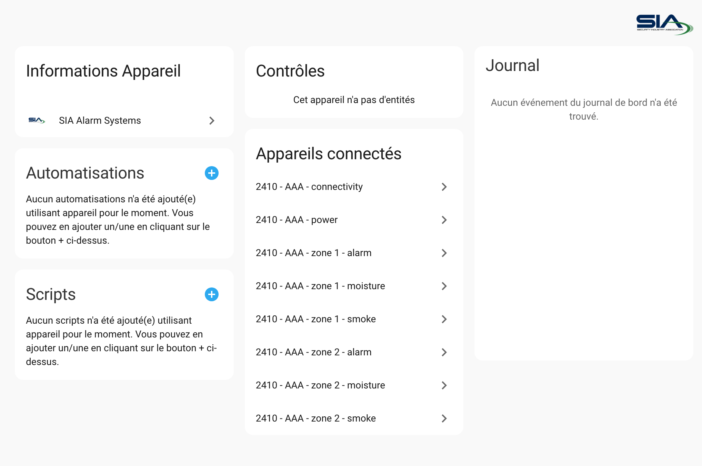
Come possiamo vedere, recuperiamo lo stato di allarme, lo stato di allerta allagamento e lo stato di allerta incendio.
Se selezioniamo lo stato dell'allarme, possiamo vedere i suoi cambiamenti di stato:
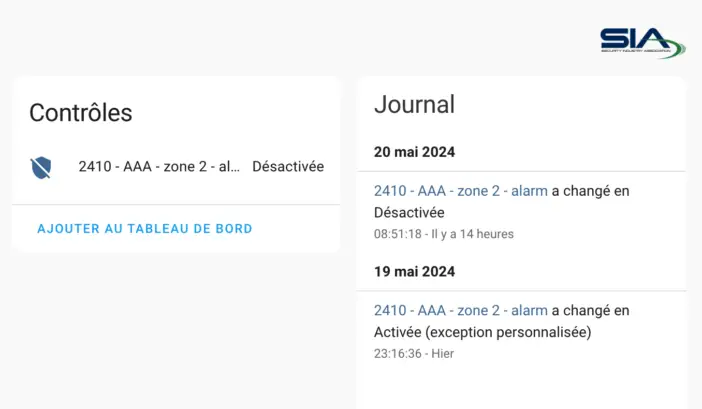
Questi stati possono poi essere utilizzati per diversi scenari, come quelli citati nell'introduzione: chiusura automatica delle tapparelle quando viene attivato l'allarme, accensione del robot aspirapolvere quando si passa all'armamento totale, ecc.
Purtroppo, come possiamo vedere, i dati sono molto brevi, non otteniamo lo stato dei vari sensori del sistema di allarme, e non è nemmeno possibile controllare l'allarme da Home Assistant. L'interesse resta quindi piuttosto limitato per questa prima possibilità.
Metodo avanzato: MQTT tramite Jeedom
Se lato Home Assistant le informazioni riportate sull'allarme Ajax sono molto sintetiche, lo stesso non vale lato plugin Jeedom, che è molto completo!
Giudica tu stesso:
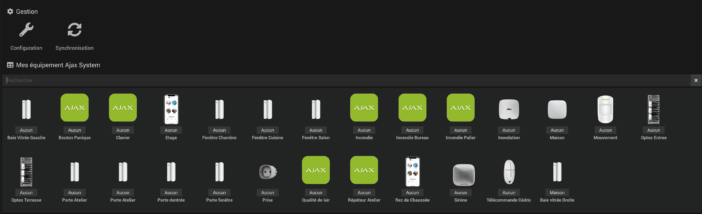
Il trucco sarà quindi quello di utilizzare il plugin Ajax su Jeedom, per poi inviare tutte le informazioni a Home Assistant tramite MQTT. Ok, può sembrare un po' complicato, ma alla fine non è poi così complicato!
Per iniziare avrai ovviamente bisogno di un'istanza di Jeedom funzionante e accessibile dall'esterno. Non è necessario acquistare un box domotico Jeedom per questo, stai tranquillo. Puoi benissimo installarlo sotto Proxmox come abbiamo già fatto con Home Assistant, o anche in a macchina virtuale su un Synology Nas per esempio (alzi la mano se ti serve anche una guida per installare Jeedom sotto Proxmox?). E uno procura inversa consentirà l'accesso dall'esterno.
Installazione del plugin Ajax
Sarà poi necessario installare il Plug-in Ajax (a pagamento, 8€). Lo attiviamo, quindi facciamo clic sul pulsante “Connetti”. Dovrai quindi inserire il nome utente e la password del tuo account Ajax (puoi creare un account dedicato a questo nell'applicazione Ajax).
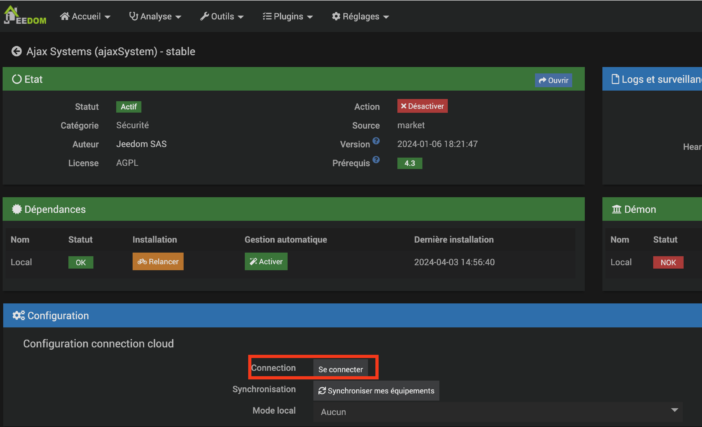
Nell'applicazione Ajax dovrai anche dichiarare l'utente [email protected] nelle impostazioni dell'Hub (l'invito rimarrà sempre in sospeso, questo è normale).
Da lì possiamo sincronizzare l'attrezzatura: Jeedom creerà automaticamente tutta l'attrezzatura presente sul nostro sistema Ajax.
Installazione del plugin MQTT
Ora installiamo il plugin MQTT Manager tramite il negozio Jeedom. Questa volta è gratis ;-)
Una volta installato, attivatelo e configuratelo in questo modo:
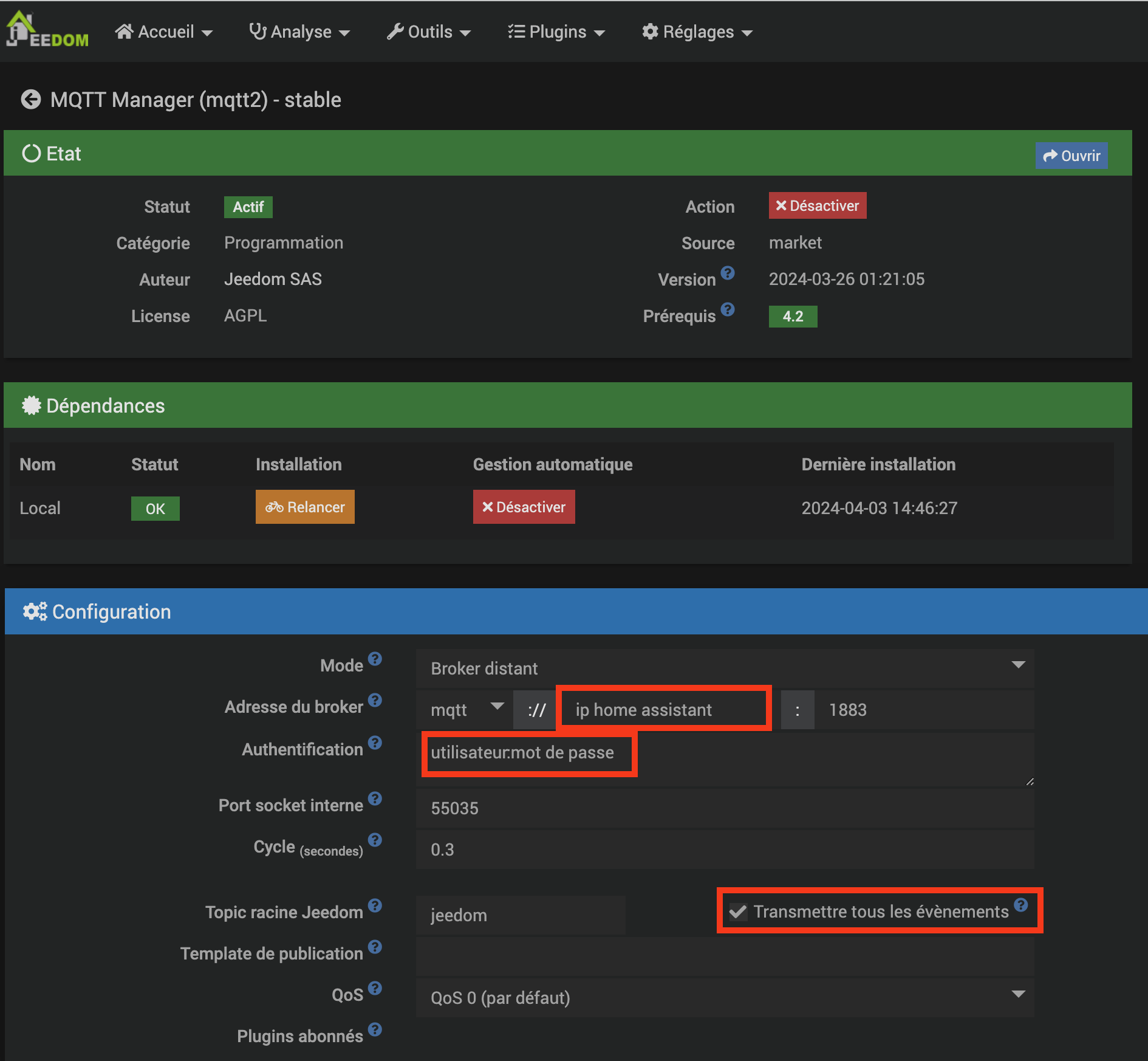
La modalità dovrà essere impostata su Remote Broker, poiché utilizzeremo il broker MQTT Home Assistant (che dovrai aver configurato in anticipo se non l'hai già fatto). Quindi, subito sotto, indichiamo il nome utente configurato sul nostro broker Home Assistant, nonché la sua password, entrambi separati da “:”. Infine selezioniamo “Trasmetti tutti gli eventi”. Grazie a questo, tutto ciò che accade su Jeedom verrà comunicato sul broker MQTT. Compresi tutti gli eventi del nostro allarme Ajax!
È finita per la configurazione di Jeedom! Ora puoi, se lo desideri, utilizzare un client come MQTT Explorer, ad esempio, se vuoi verificare che gli eventi in questione passino attraverso il broker MQTT. Ma nessun obbligo.
Tutto quello che dobbiamo fare è dichiarare i nostri dispositivi lato Home Assistant.
Creazione di dispositivi su Home Assistant
Questa è la parte più noiosa, perché dovremo creare i nostri dispositivi uno per uno in Home Assistant. Fortunatamente questo dovrà essere fatto solo una volta, e ti fornirò il file di configurazione ;-)
Da parte mia, per non sovraccaricare il mio file Configuration.yaml, l'ho diviso in più parti. I sensori MQTT si trovano quindi in un file mqtt.yaml. Se non lo hai già a casa, dovrai aggiungere questa riga al tuo file Configuration.yaml:
mqtt: !include mqtt.yamlQuindi crea il file mqtt.yaml in questione.
Per iniziare, creo 3 pulsanti che corrispondono alle modalità Armato, Notte e Disarmato dell'allarme Ajax:
pulsante:
- nome: “Inserimento Allarme”
comando_topic: "jeedom/cmd/set/58"
unique_id: "control_armament_ajax_from_jeedom"
payload_press: "ARM"
conservare: falso
dispositivo:
identificatori: "Allarme AJAX tramite Jeedom MQTT"
nome: "Allarme AJAX"
modello: "Hub 2 Plus"
produttore: "AJAX"
- nome: "Allarme modalità notturna"
comando_topic: "jeedom/cmd/set/59"
unique_id: "control_mode_nuit_ajax_from_jeedom"
payload_press: "MODALITÀ NOTTURNA"
conservare: falso
dispositivo:
identificatori: "Allarme AJAX tramite Jeedom MQTT"
nome: "Allarme AJAX"
modello: "Hub 2 Plus"
produttore: "AJAX"
- nome: “Disinserimento allarme”
comando_topic: "jeedom/cmd/set/60"
unique_id: "control_desarmament_ajax_from_jeedom"
payload_press: "DISARMARE"
conservare: falso
dispositivo:
identificatori: "Allarme AJAX tramite Jeedom MQTT"
nome: "Allarme AJAX"
modello: "Hub 2 Plus"
produttore: "AJAX"Qui ci sono solo i numeri /58, /59 e /60 da sostituire con i vostri. Per trovare i numeri corrispondenti nella vostra casa, dovrete andare su Jeedom, Plugins/Sicurezza/Sistema Ajax, e recarvi nella centrale creata in Jeedom:
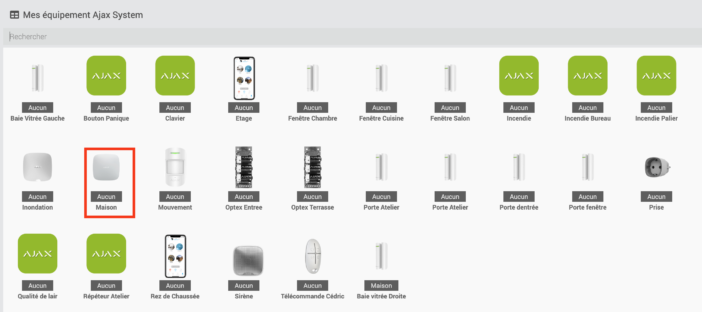
Lì devi andare alla scheda comandi e cercare i comandi di inserimento/disinserimento:
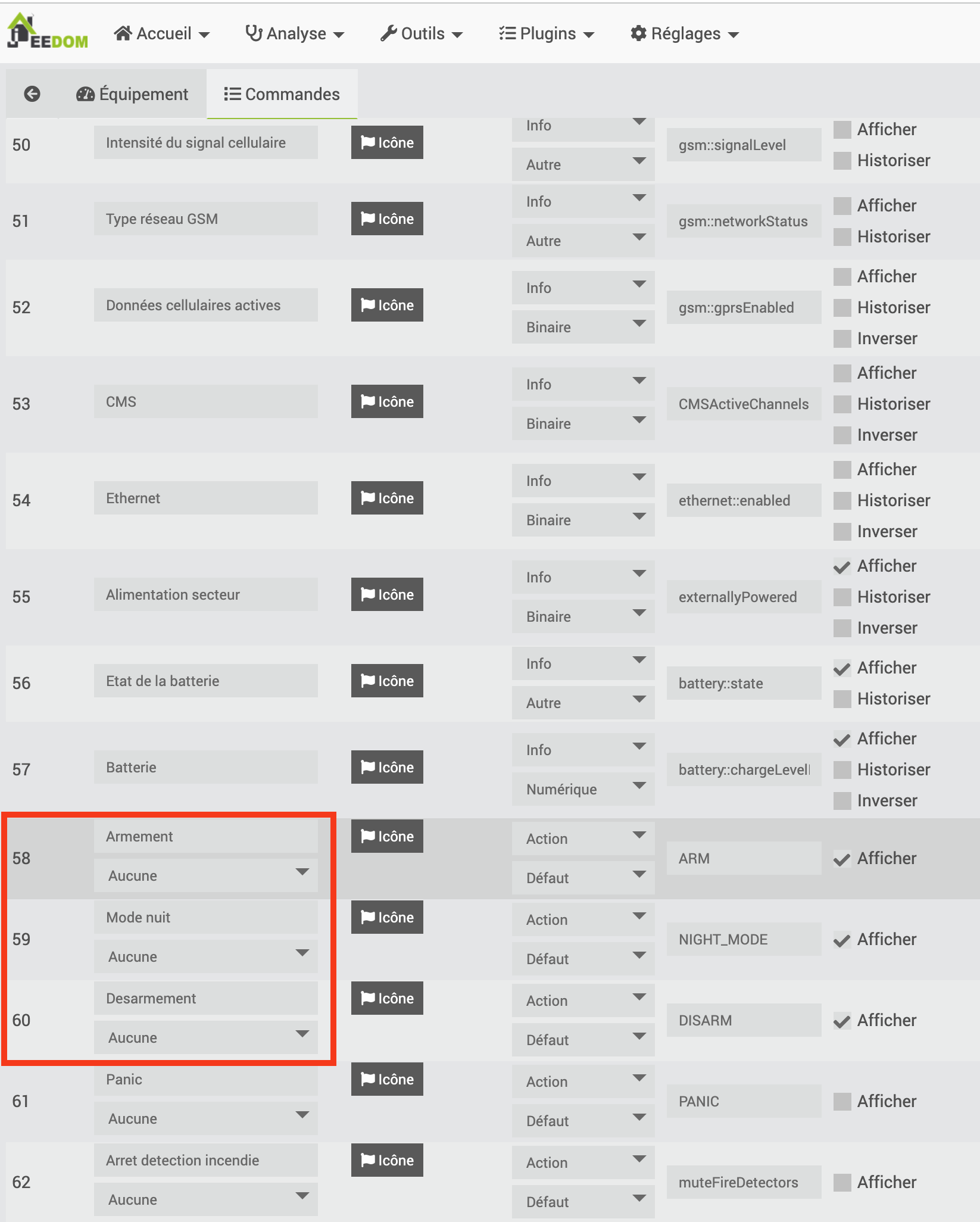
Prendi nota dei numeri davanti a ciascun comando e inseriscili nel file mqtt.yaml. Il principio sarà lo stesso per tutti i comandi successivi.
Creiamo quindi dei “sensori binari” per i rilevatori di apertura e allagamento, poiché hanno solo lo stato aperto o chiuso:
sensore_binario:
- nome: "Bovindo destro"
state_topic: "jeedom/cmd/event/239"
unique_id: "etat_baie_vitree_droite_bureau_ajax_from_jeedom"
classe_dispositivo:finestra
value_template: '{{value_json.value}}'
payload_on: "0"
payload_off: "1"
dispositivo:
identificatori: "Allarme AJAX tramite Jeedom MQTT"
nome: "Allarme AJAX"
modello: "Hub 2 Plus"
produttore: "AJAX"
- nome: “Porta Finestra”
state_topic: "jeedom/cmd/event/144"
unique_id: "etat_porte_fenetre_ajax_from_jeedom"
classe_dispositivo: porta
value_template: '{{value_json.value}}'
payload_on: "0"
payload_off: "1"
dispositivo:
identificatori: "Allarme AJAX tramite Jeedom MQTT"
nome: "Allarme AJAX"
modello: "Hub 2 Plus"
produttore: "AJAX"
- nome: "Porta d'ingresso"
state_topic: "jeedom/cmd/event/180"
unique_id: "etat_porte_entree_ajax_from_jeedom"
classe_dispositivo: porta
value_template: '{{value_json.value}}'
payload_on: "0"
payload_off: "1"
dispositivo:
identificatori: "Allarme AJAX tramite Jeedom MQTT"
nome: "Allarme AJAX"
modello: "Hub 2 Plus"
produttore: "AJAX"
- nome: “Alluvione bagno”
state_topic: "jeedom/cmd/event/135"
unique_id: "etat_flood_sdb_ajax_from_jeedom"
device_class: umidità
value_template: '{{value_json.value}}'
payload_on: "0"
payload_off: "1"
dispositivo:
identificatori: "Allarme AJAX tramite Jeedom MQTT"
nome: "Allarme AJAX"
modello: "Hub 2 Plus"
produttore: "AJAX"Lì dovrai anche sostituire i numeri /239, /144 e /180 con i tuoi. In Jeedom, andando nella scheda comandi del rilevatore di apertura che ci interessa, è sufficiente trovare il comando “Apertura” (o “Perdita rilevata” per i rilevatori di allagamento) e annotare il numero a fianco:
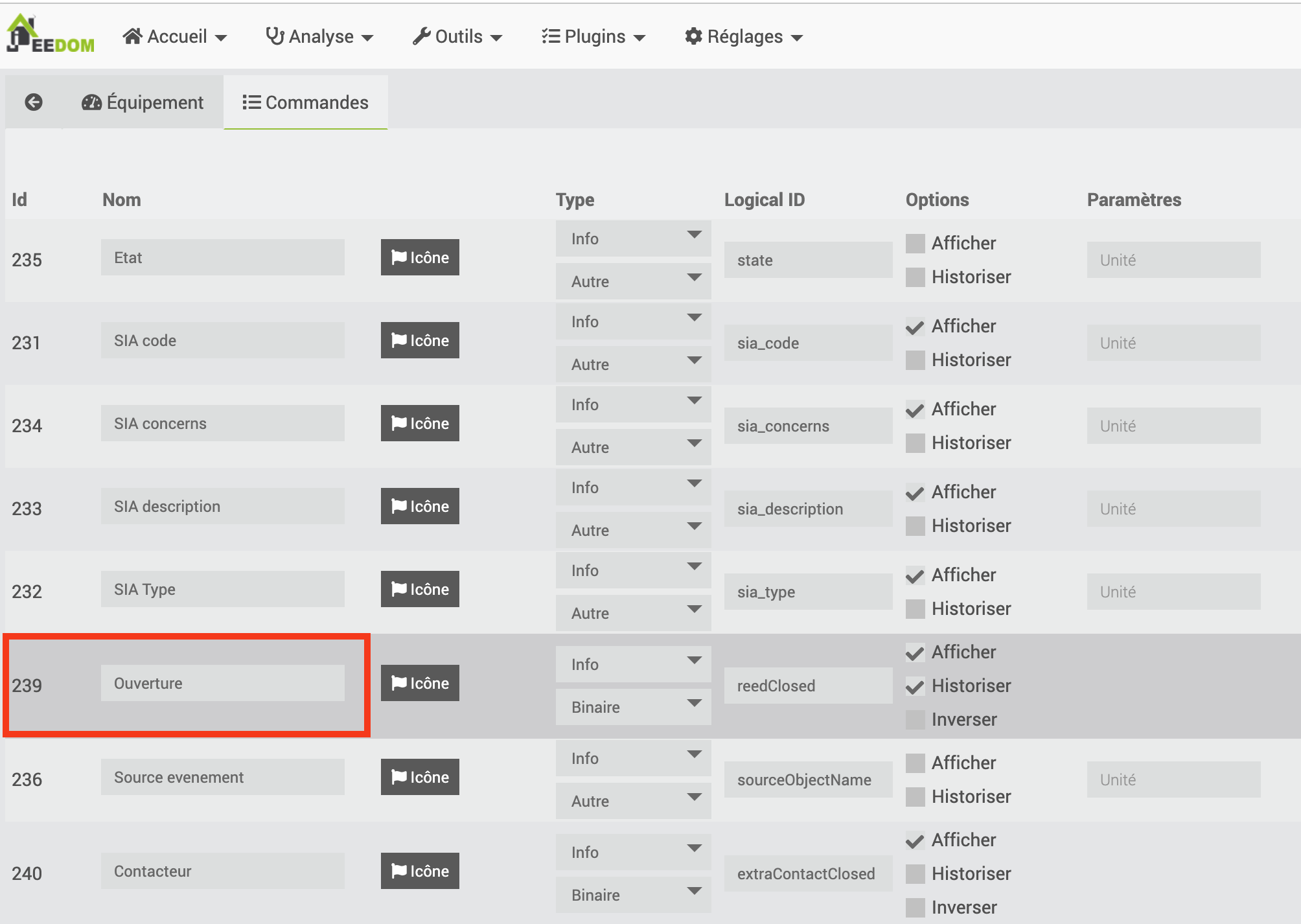
Facciamo lo stesso con tutti i sensori di apertura che desideriamo aggiungere in Home Assistant, duplicando lo schema. Non dimenticare di modificare il “nome” che sarà il nome visualizzato in Home Assistant e l'”unique_id” che, come indica il nome, deve essere univoco. Puoi anche modificare “device_class” per visualizzare l'icona corretta: finestra, porta, ecc. a seconda del tipo di apertura monitorata. Puoi trovare un elenco delle possibilità qui.
Infine, creeremo dei “sensori”, che possono assumere un valore, come ad esempio una temperatura, in particolare:
sensore:
- nome: "Stato allarme Ajax"
state_topic: "jeedom/cmd/event/44"
unique_id: "alarm_state_ajax_from_jeedom"
value_template: '{{value_json.value}}'
dispositivo:
identificatori: "Allarme AJAX tramite Jeedom MQTT"
nome: "Allarme AJAX"
modello: "Hub 2 Plus"
produttore: "AJAX"
- nome: "Temperatura bovindo destro"
state_topic: "jeedom/cmd/event/241"
unique_id: "temperature_baie_vitree_droite_bureau_ajax_from_jeedom"
value_template: '{{value_json.value}}'
classe_dispositivo: temperatura
state_class: misurazione
unità_di_misura: "°C"
dispositivo:
identificatori: "Allarme AJAX tramite Jeedom MQTT"
nome: "Allarme AJAX"
modello: "Hub 2 Plus"
produttore: "AJAX"
- nome: “Temperatura Porta Finestra”
state_topic: "jeedom/cmd/event/146"
unique_id: "temperature_porte_fenetre_ajax_from_jeedom"
value_template: '{{value_json.value}}'
classe_dispositivo: temperatura
state_class: misurazione
unità_di_misura: "°C"
dispositivo:
identificatori: "Allarme AJAX tramite Jeedom MQTT"
nome: "Allarme AJAX"
modello: "Hub 2 Plus"
produttore: "AJAX"Il primo sensore qui dichiarato consentirà di recuperare lo stato di allarme. Il suo numero lo troverete su Jeedom, nei controlli centrali, linea “Stato”.
I seguenti sensori permettono di recuperare la temperatura monitorata dai rilevatori di apertura. Anche in questo caso recupereremo il numero in Jeedom, nei comandi del rilevatore di apertura in questione, semplicemente nella riga “Temperatura”.
Dichiariamo quindi tutti i sensori che desideriamo recuperare in Home Assistant.
Presta molta attenzione al rientro del file yaml. Puoi scaricare il mio qui sotto per avere un file del modello corretto:
Una volta terminato il file, salvatelo, quindi convalidate la configurazione tramite il menu “Strumenti di sviluppo”, menu “Verifica configurazione”. Se è tutto ok (messaggio verde) puoi riavviare Home Assistant in modo che tenga conto di questi nuovi dispositivi.
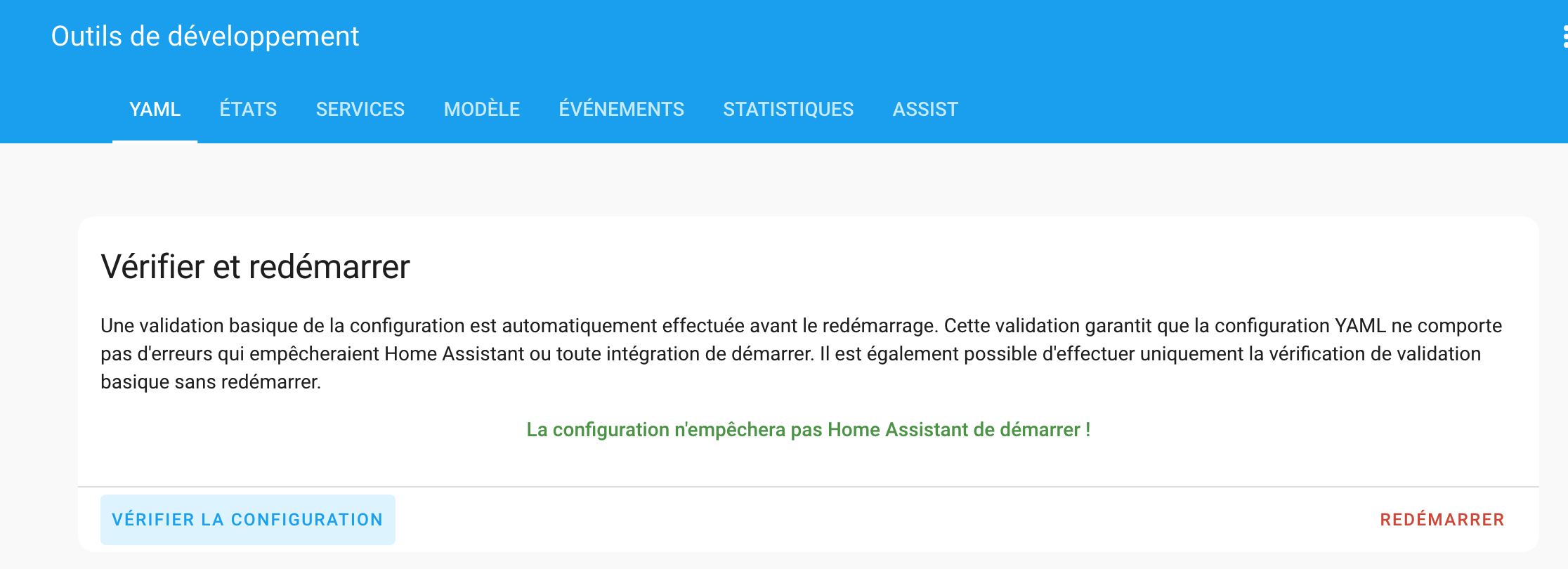
Andando su Dispositivi, MQTT e cercando “Ajax”, dovresti avere l'elenco dei dispositivi creato:
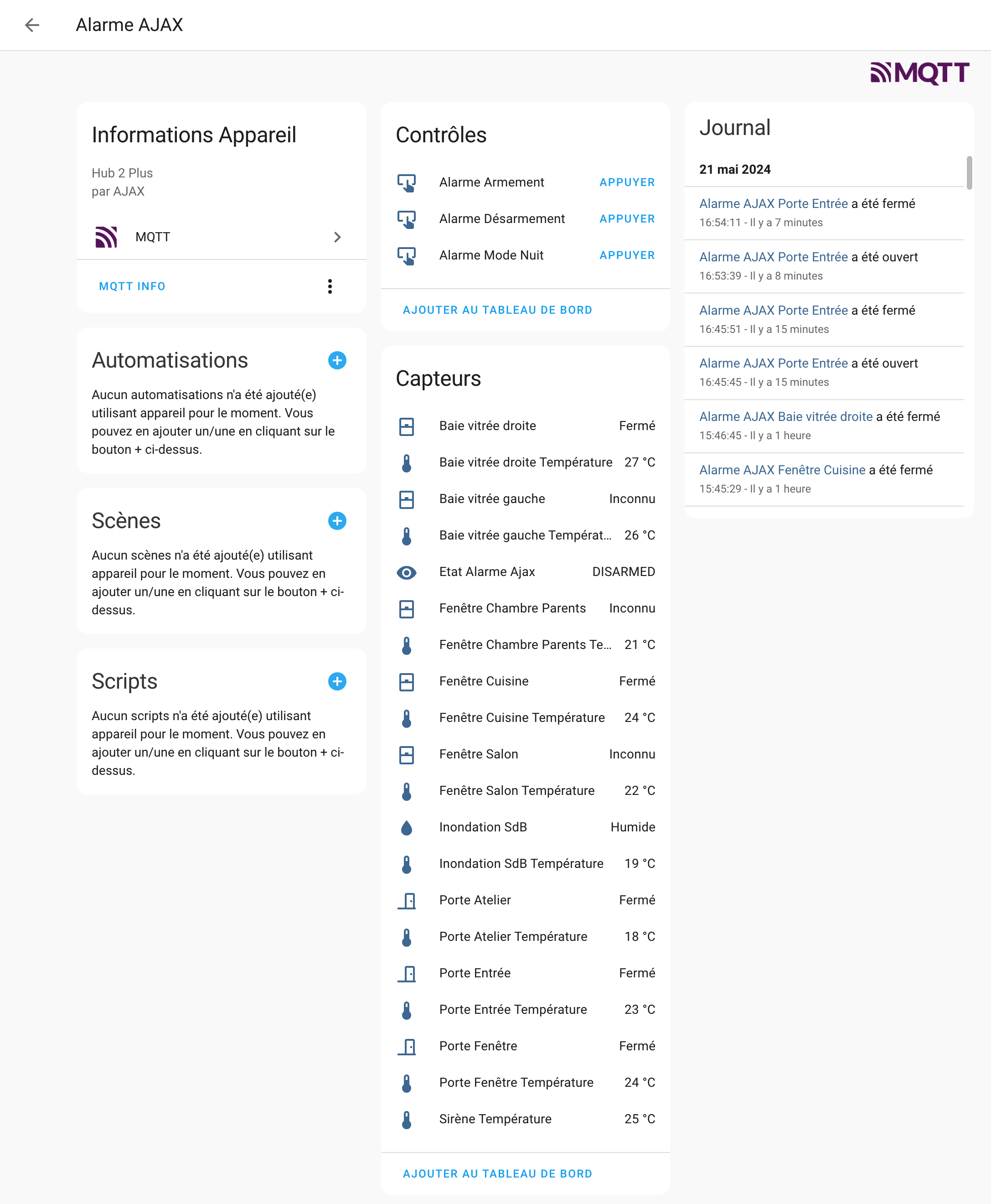
Tieni presente che gli stati vengono aggiornati solo quando vengono modificati. Dovrai quindi aprire o chiudere una porta o una finestra affinché il suo stato salga (la segnalazione in Home Assistant è quasi istantanea non appena lo stato cambia). Dovrai però attendere che la temperatura salga, anche questa verrà inviata solo quando viene apportata una modifica.
I rilevatori di incendio, tuttavia, non sembrano attivarsi in Jeedom, e quindi nemmeno in Home Assistant, ovviamente. Ma recuperiamo comunque la maggior parte delle informazioni, molte di più in ogni caso rispetto al plugin Home Assistant SIA visto sopra.
Potremo quindi formattarli come desideriamo, ad esempio qui:
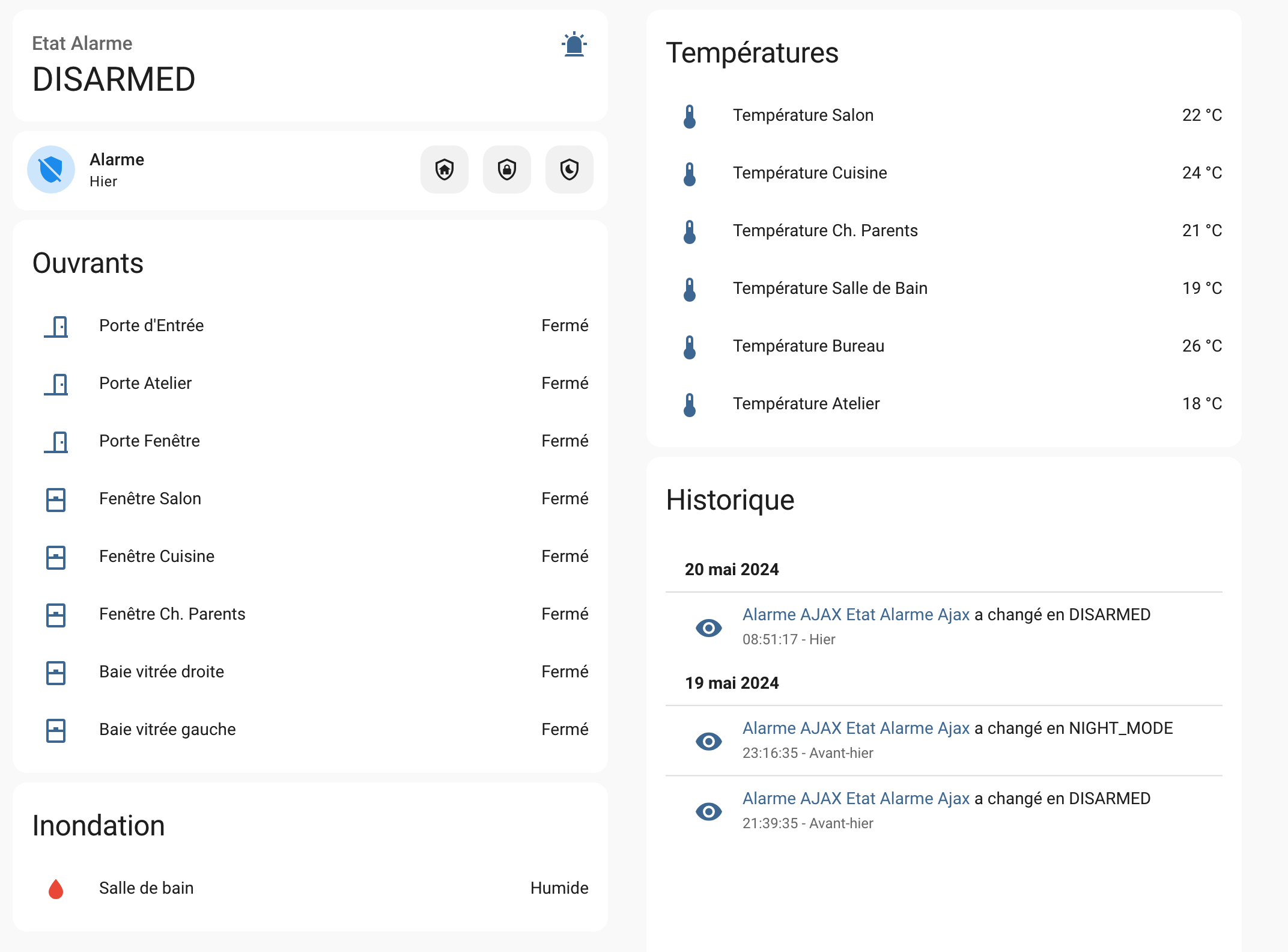
E ovviamente è del tutto possibile sfruttare gli stati per innescare scenari, o anche attivare/disattivare l'allarme per chi lo desidera. Spegnere il riscaldamento se una finestra è aperta, inviare un avviso se una porta è rimasta aperta troppo a lungo, avviare il robot aspirapolvere quando l'allarme è in modalità pieno (e quindi la casa è vuota), ecc. Tutto diventa possibile!
Conclusione
Quindi non è così semplice come alcune integrazioni in cui in due clic si recupera tutto all'interno di Home Assistant. Gli sviluppatori hanno tuttavia cercato di negoziare con Ajax, che rifiuta qualsiasi apertura per preservare la sicurezza, il che è comprensibile. Jeedom è comunque riuscito ad accedere e offre quindi un plugin molto completo :( Peccato, se non altro, che per il momento faccia il lavoro un'istanza di Jeedom con MQTT per permetterci di recuperare le informazioni dall'allarme Ajax in Home Assistant. Alcuni utenti hanno optato per configura tutto sul lato Jeedom: configurando correttamente i comandi MQTT lato Jeedom è possibile crearli automaticamente in Home Assistant. Bisogna quindi effettuare questo tipo di configurazione:
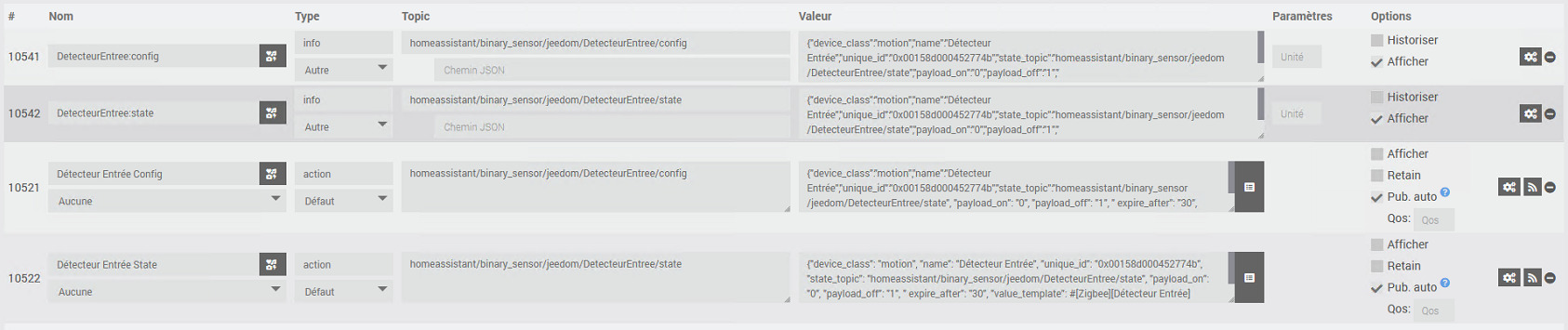
A dire il vero il lavoro è lo stesso: in entrambi i casi bisogna fare tutte le dichiarazioni dei sensori, se non in Home Assistant, sarà in Jeedom. Ognuno fa quello che preferisce, non esiste un modo giusto o sbagliato. Da parte mia, volevo avere meno cose possibili da gestire in Jeedom e centralizzare tutte le impostazioni sul lato Home Assistant. L'importante è che funzioni, sia veloce e affidabile.
Stiamo ancora incrociando le dita affinché un'integrazione ufficiale veda la luce, ma per il momento dobbiamo accontentarci e, se lo desideriamo, è del tutto possibile combinare questa integrazione MQTT e SIA.





